Ao navegar na Web no Microsoft Edge, você pode ver a mensagem de erro”Esta página está com problemas”. Se tiver sorte, atualizar a página da Web pode resolver o erro. Caso contrário, você pode estar lidando com um problema relacionado ao Edge em seu computador.
Claro, você verificaria se o mesmo site abre em outro navegador ou no seu telefone. Portanto, se você estiver enfrentando o mesmo erro ao usar o Edge no seu PC com Windows, é o Edge que precisa ser consertado. Aqui estão algumas soluções que devem ajudá-lo a resolver o erro.
1. Desativar extensões
Embora as extensões adicionem novos recursos e funções a um navegador, nem todas são confiáveis. Uma extensão pode estar interferindo nos processos do navegador e impedindo que o Edge carregue sites. Para corrigir isso, desative todas as extensões do navegador e tente carregar o site novamente.
Etapa 1: Abra o Microsoft Edge, clique no ícone de menu de três pontos em no canto superior direito e selecione Extensões.
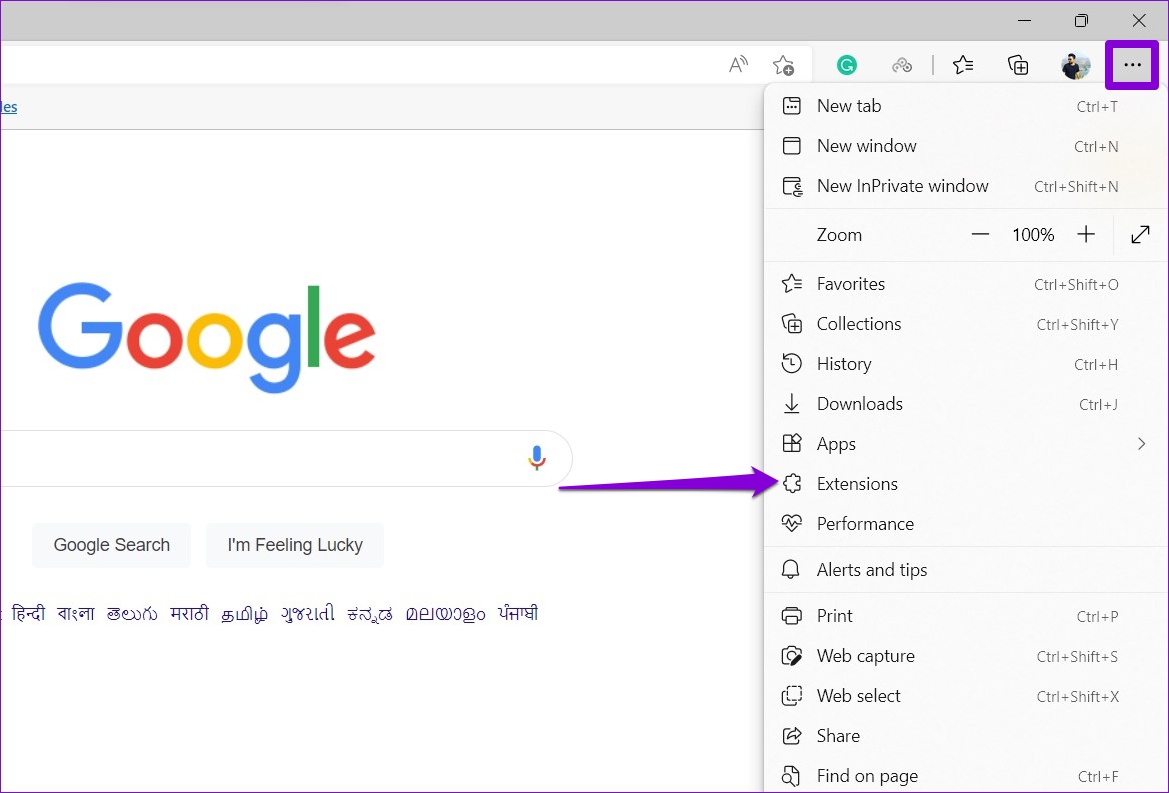
Etapa 2: clique em Gerenciar extensões.
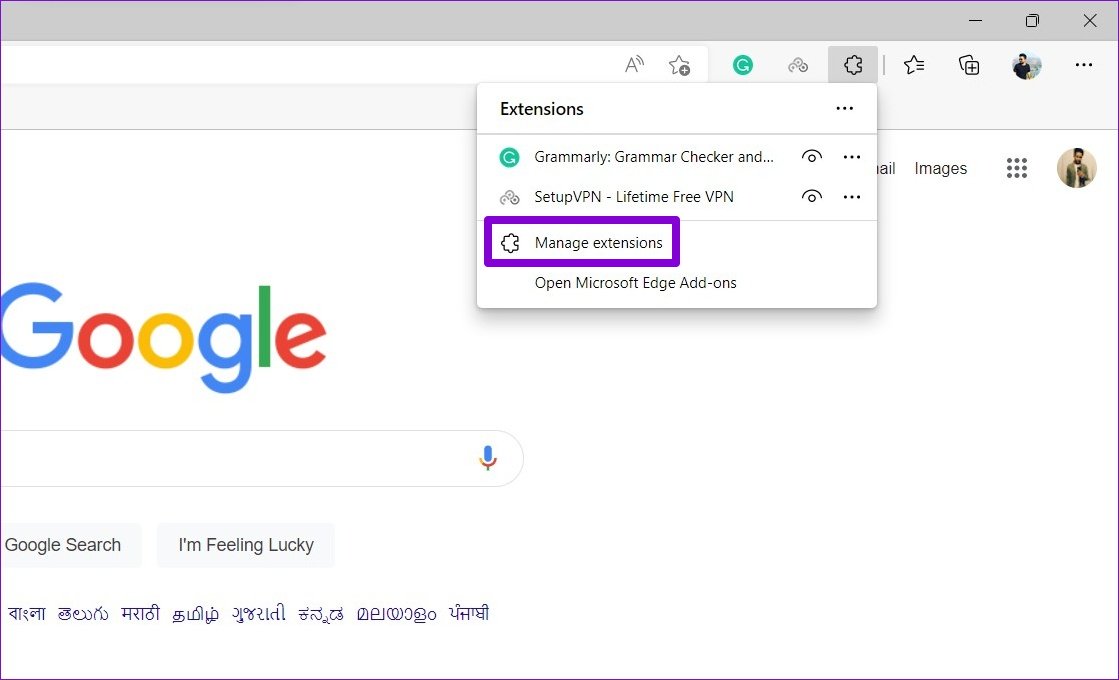
Etapa 3: Use os botões de alternância para desativar todas as suas extensões, uma por uma.
Reinicie o Edge depois disso e tente carregar algumas páginas da web. Uma extensão de navegador corrompida ou com falha provavelmente é a culpada. Para determinar qual extensão está causando o erro, ative suas extensões uma de cada vez.
2. Limpar dados de navegação
Com o tempo, seu navegador coleta muitos cookies e dados para garantir que os sites sejam carregados mais rapidamente. No entanto, esses dados e cache podem se tornar antigos ou corrompidos para causar todos os tipos de problemas. Isso pode impedir o carregamento de páginas da web normalmente. Para descartar essa possibilidade, você pode remover o cache existente do Edge e os dados de cookies. Veja como fazer isso.
Etapa 1: No Microsoft Edge, clique no ícone de menu de três pontos no canto superior direito e selecione Configurações.
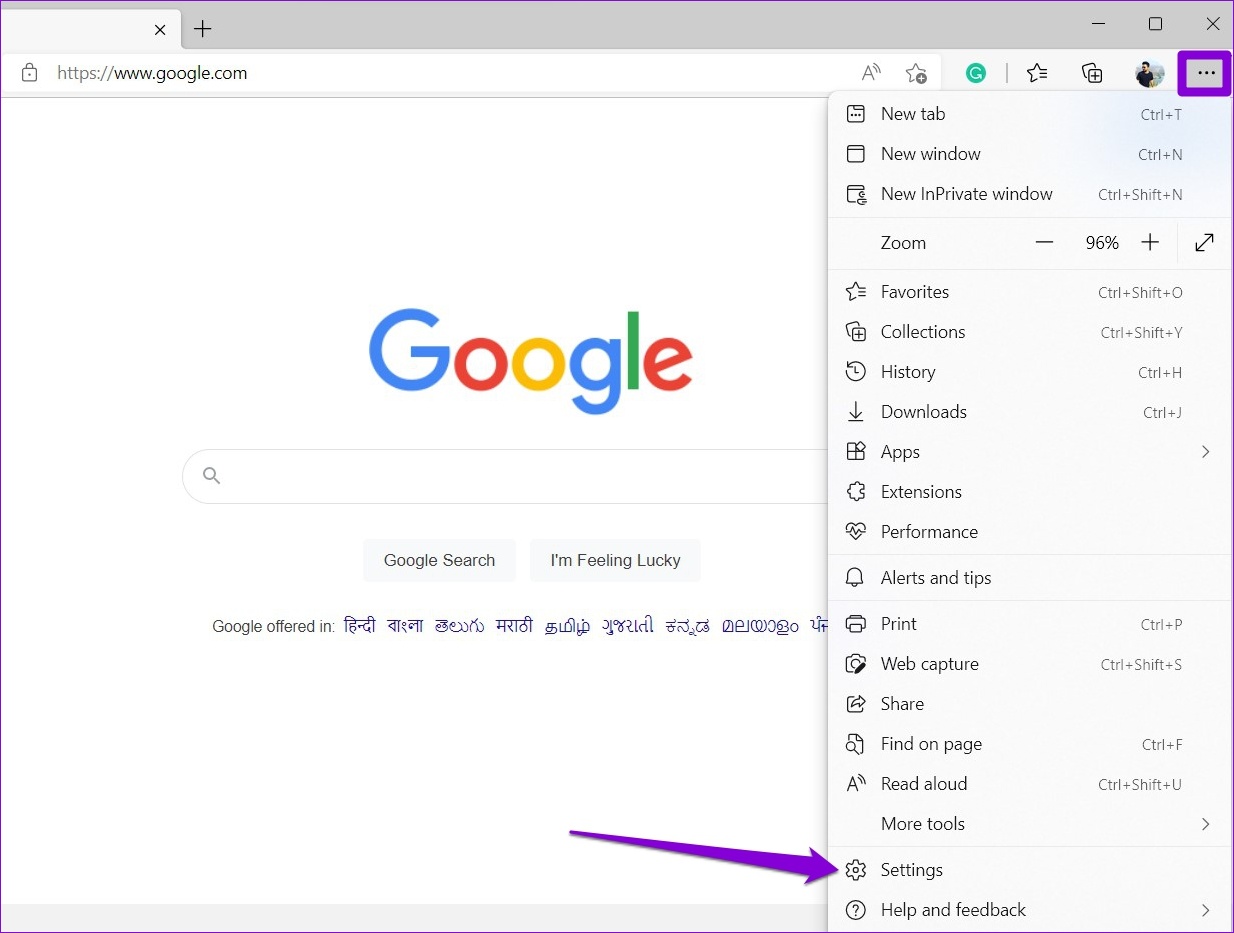
Etapa 2: Alternar à guia’Privacidade, pesquisa e serviços’à sua esquerda.
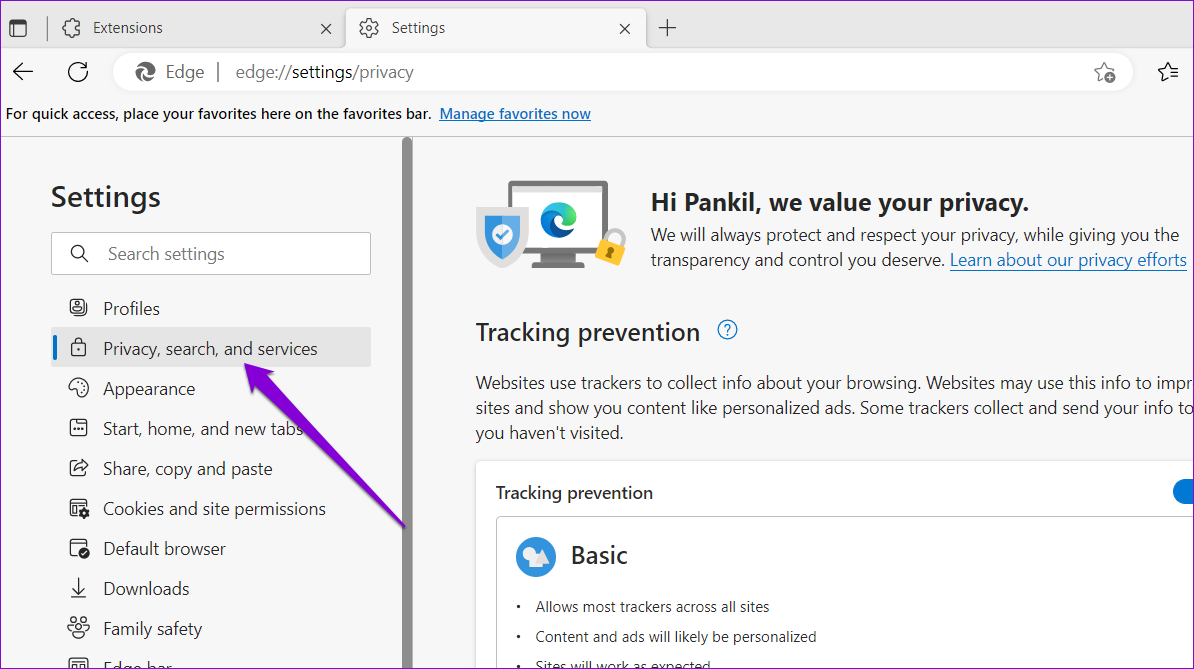
Etapa 3: role para baixo até a seção’Limpar dados de navegação’e clique no botão’Escolher o que limpar’.
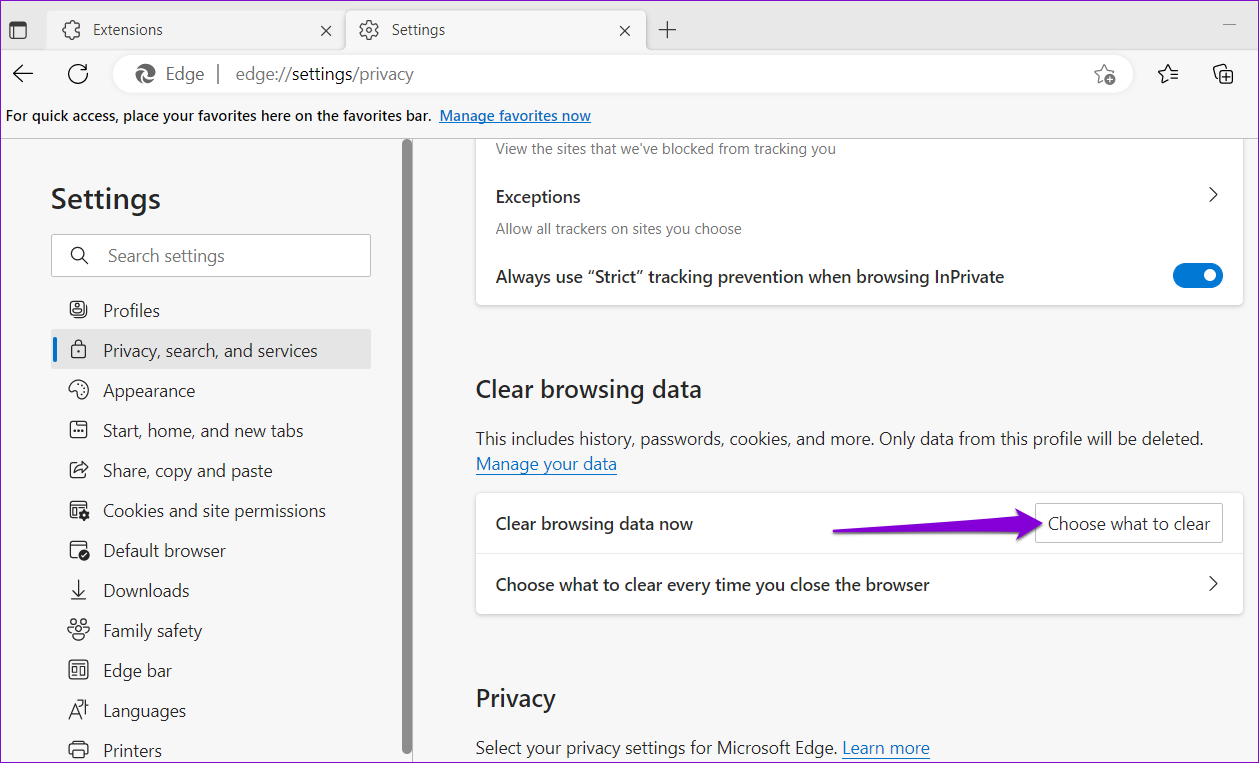
Etapa 4: Selecione Todo o tempo em Intervalo de tempo. Marque as caixas que dizem’Cookies e outros dados do site’e’Imagens e arquivos em cache’.
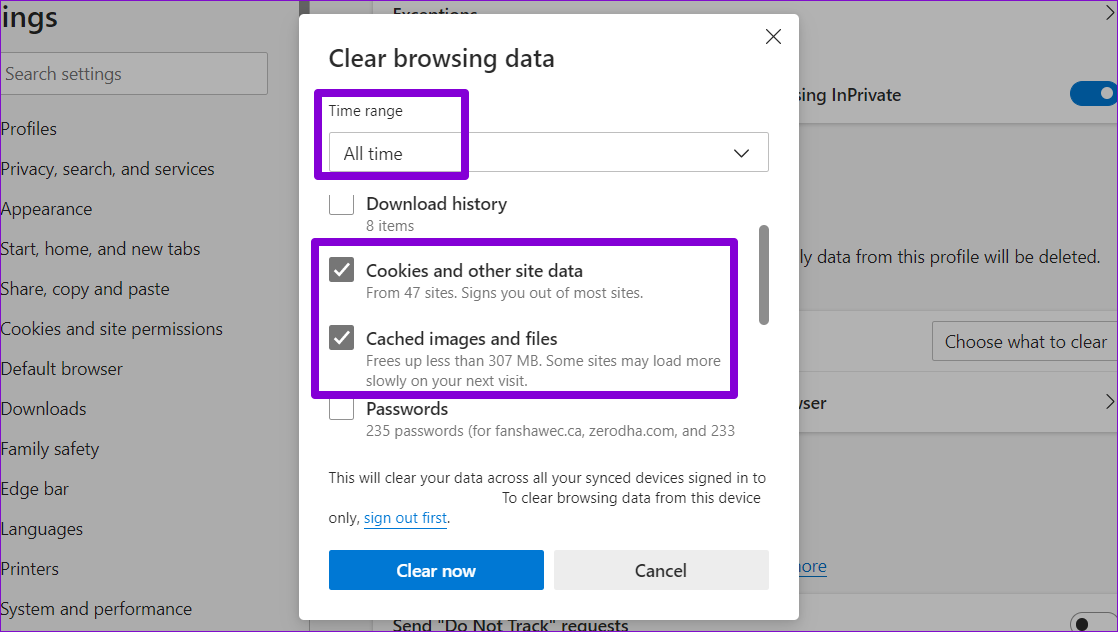
Etapa 5: Pressione o botão Limpar agora na parte inferior e reinicie o navegador Edge.
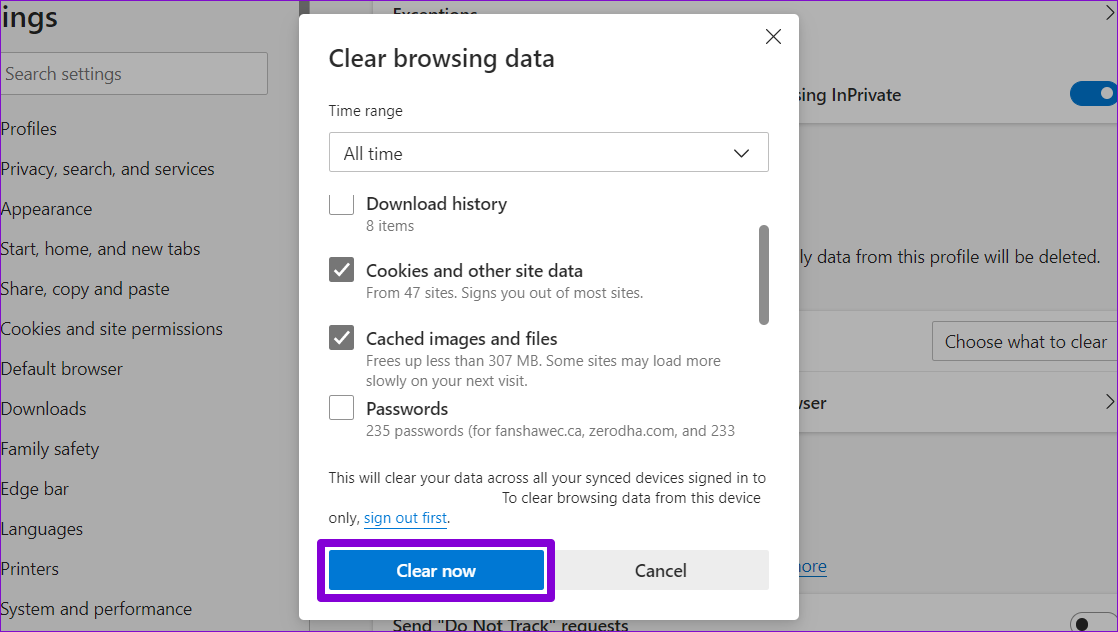
3. Redefinir o Microsoft Edge
Se limpar os dados de navegação existentes não resolver o problema, tente redefinir o Edge para suas configurações padrão. Fazer isso removerá todas as suas extensões, configurações de inicialização e outros dados temporários.
Siga estas etapas para redefinir o Microsoft Edge no Windows.
Etapa 1: Inicie o Microsoft Edge e clique no ícone do menu de três pontos para abrir as configurações.
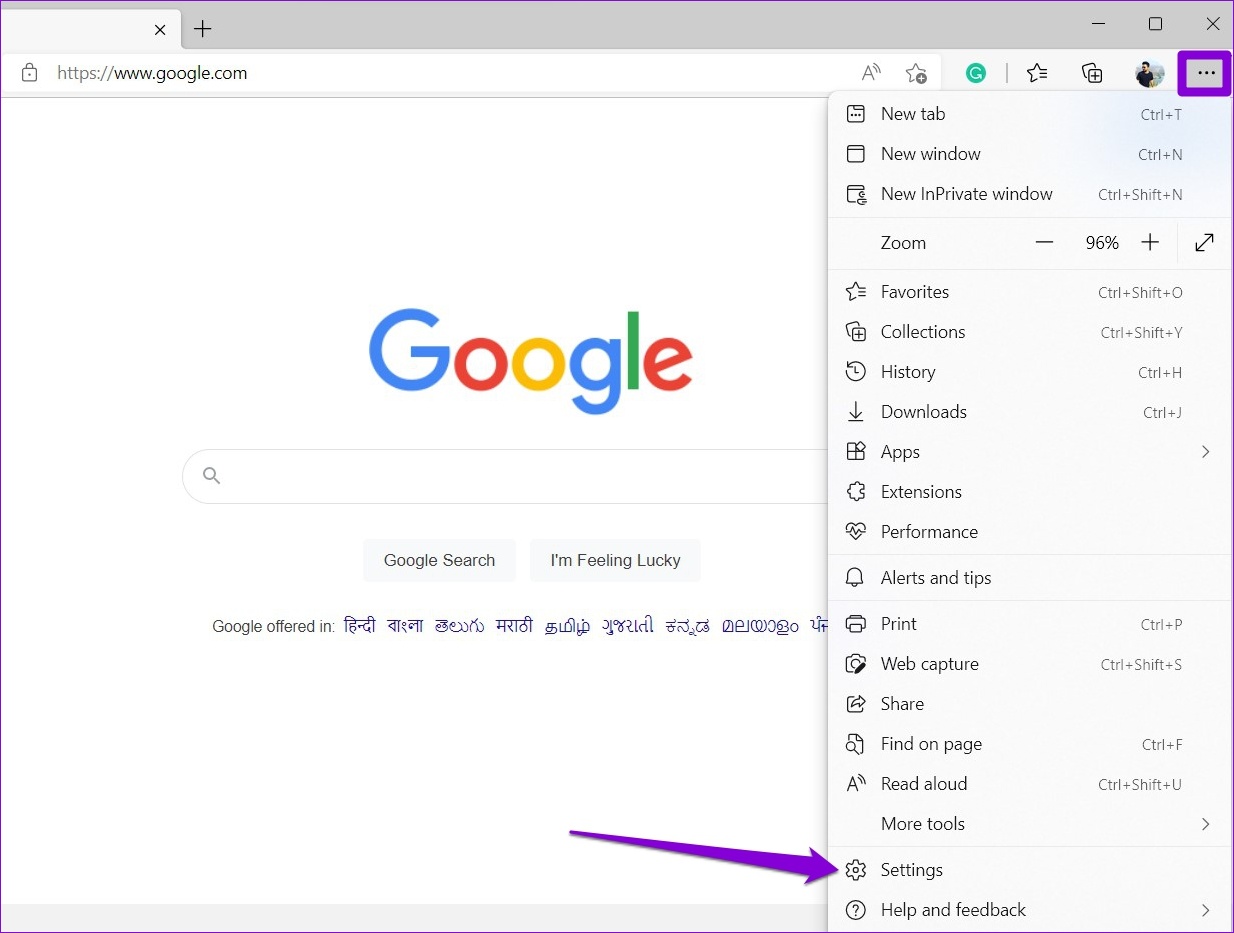
Etapa 2: Mude para a guia Redefinir configurações. À sua direita, clique em’Redefinir configurações para os valores padrão’.
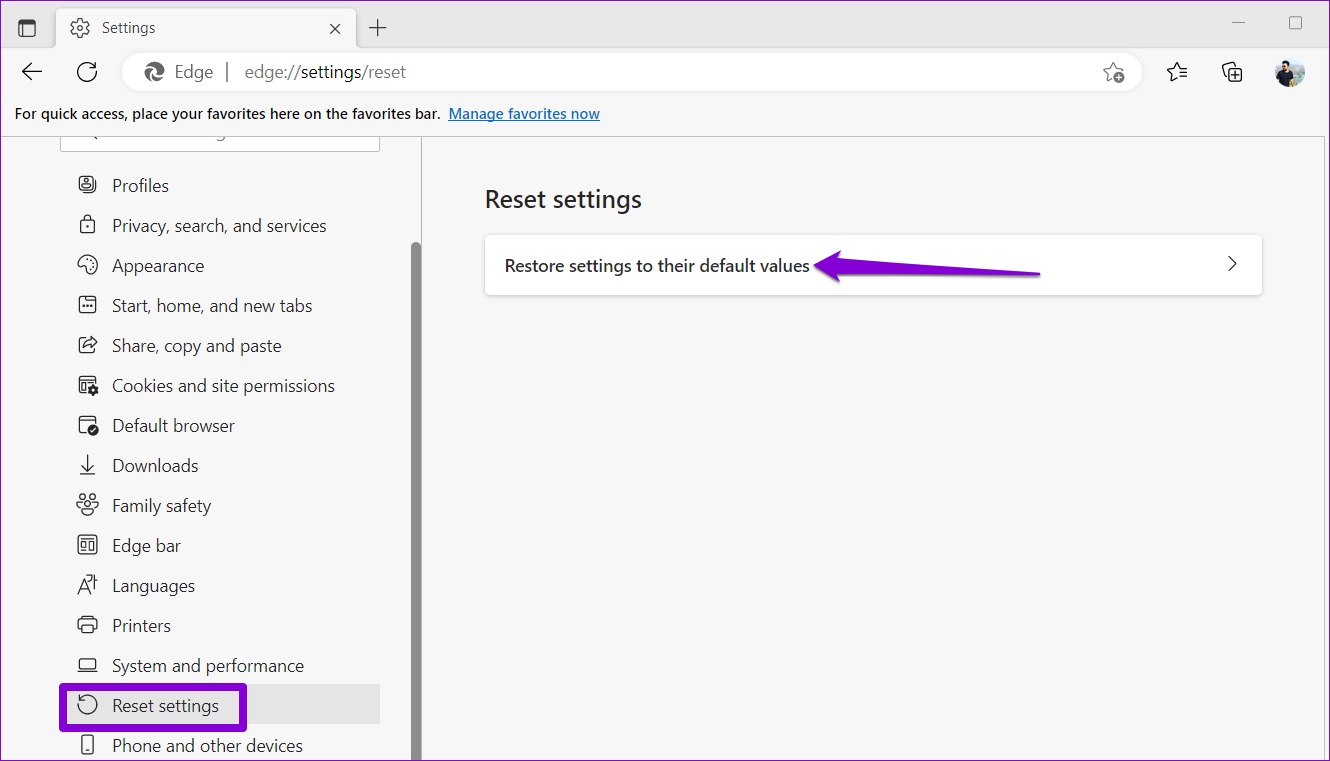
Etapa 3: Escolha Redefinir quando solicitado.
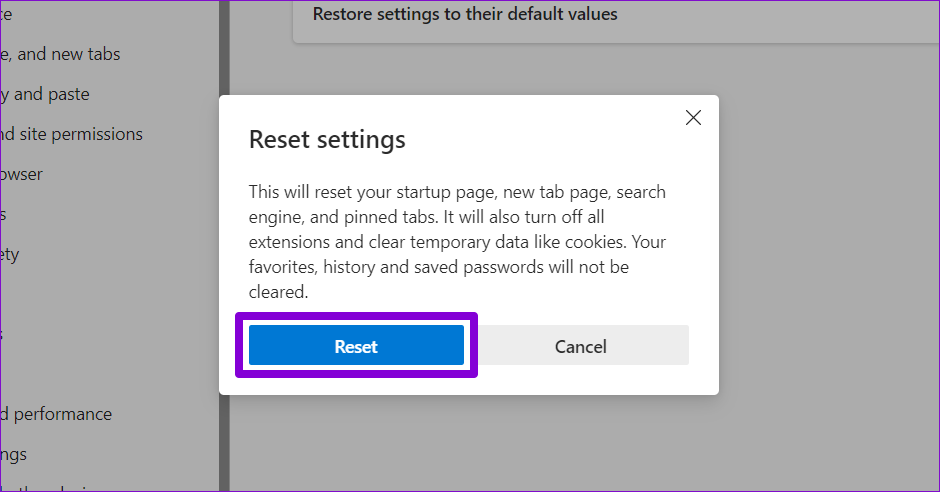
Veja se você pode carregar sites no Edge depois disso.
4. Modificar arquivos de registro para ativar a integridade do código
Se o Edge ainda apresentar o erro”Esta página está com problemas”ao carregar sites, você pode usar o seguinte método de registro para corrigi-lo. No entanto, se você estiver familiarizado com a edição de arquivos de registro, use apenas este método. Além disso, você precisará fazer backup de todos os seus arquivos de registro ou criar um ponto de restauração antes de prosseguir com as alterações abaixo.
Etapa 1: Pressione a tecla Windows + R para abra a caixa de diálogo Executar. Digite regedit e pressione Enter.
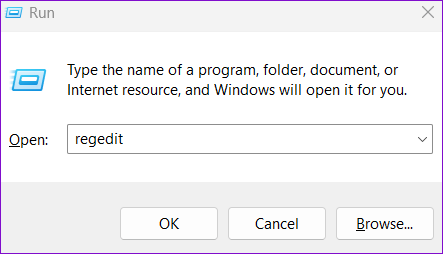
Etapa 2: Selecione Sim quando o prompt Controle de Conta de Usuário (UAC) aparecer.
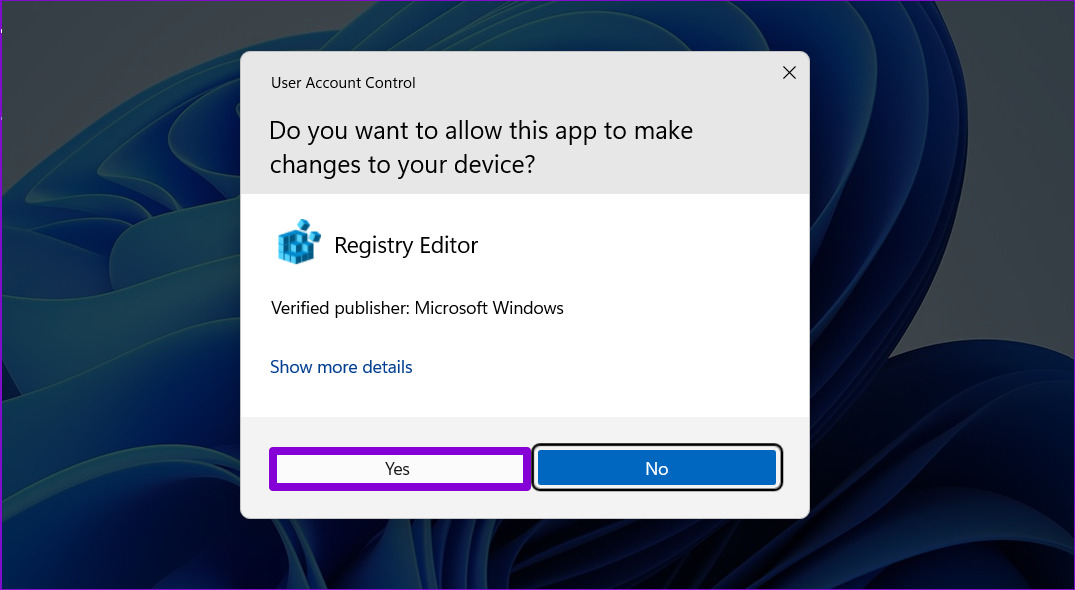
Etapa 3: Cole o seguinte caminho na barra de endereço na parte superior e pressione Enter para navegar até a chave Microsoft.
Computador\HKEY_LOCAL_MACHINE\SOFTWARE\Policies\Microsoft 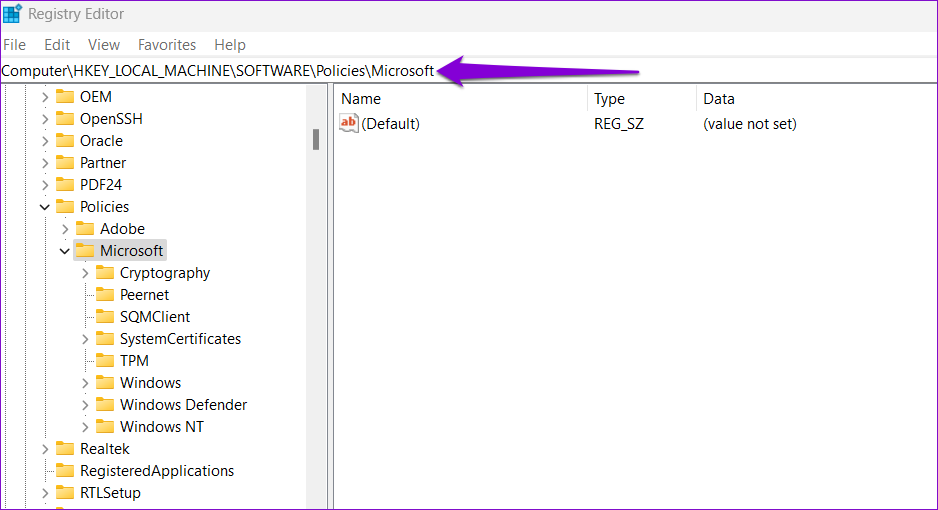
Etapa 4: Clique com o botão direito do mouse na chave Microsoft, vá para Novo e selecione Chave no submenu. Nomeie-o Edge.
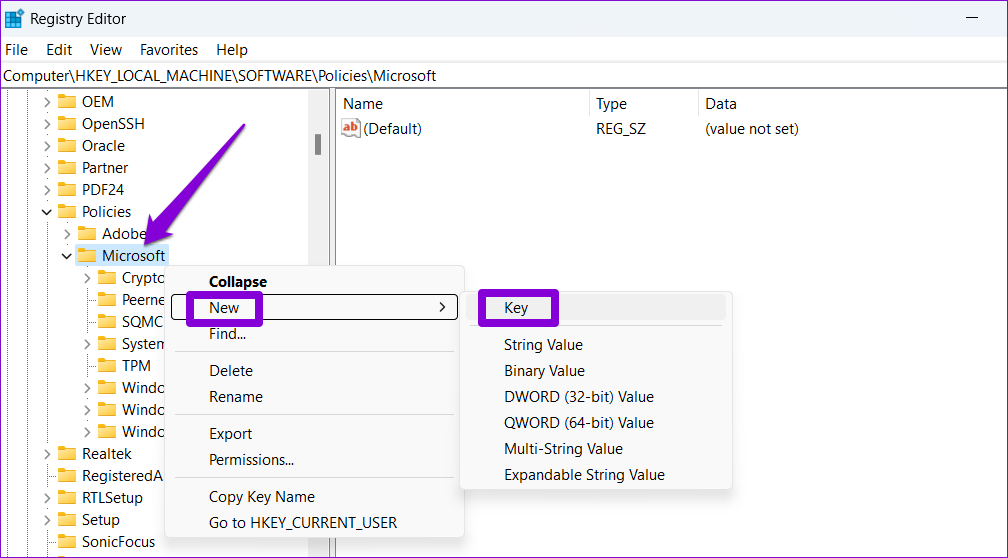
Etapa 5: Clique com o botão direito do mouse na tecla Edge, vá para Novo e selecione Valor DWORD (32 bits). Nomeie-o como RendererCodeIntegrityEnabled.
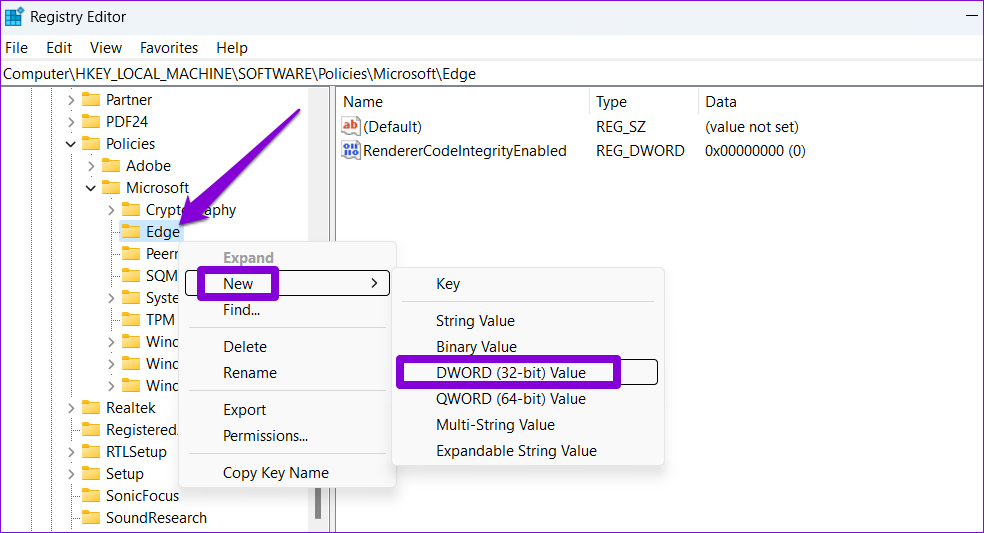
Etapa 6: Clique duas vezes no DWORD recém-criado e altere seus dados de valor para 0. Em seguida, clique em OK.
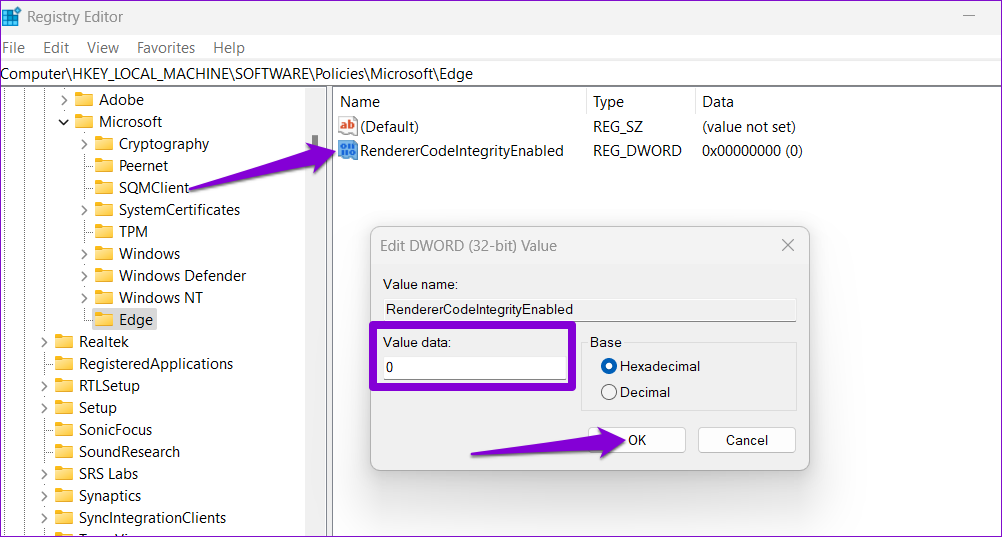
Reinicie seu PC após concluir as etapas acima e tente usar o Microsoft Edge.
5. Altere o valor do IPv6 no Editor do Registro
Outro motivo pelo qual o Edge pode exibir o erro”Esta página está com problemas”é se você desativou o IPv6 por meio do Registro. Você precisará alterar o valor da chave DisabledComponents para 0 (zero) seguindo as etapas abaixo.
Etapa 1: Clique no ícone de pesquisa na barra de tarefas, digite editor de registro e selecione Executar como administrador.
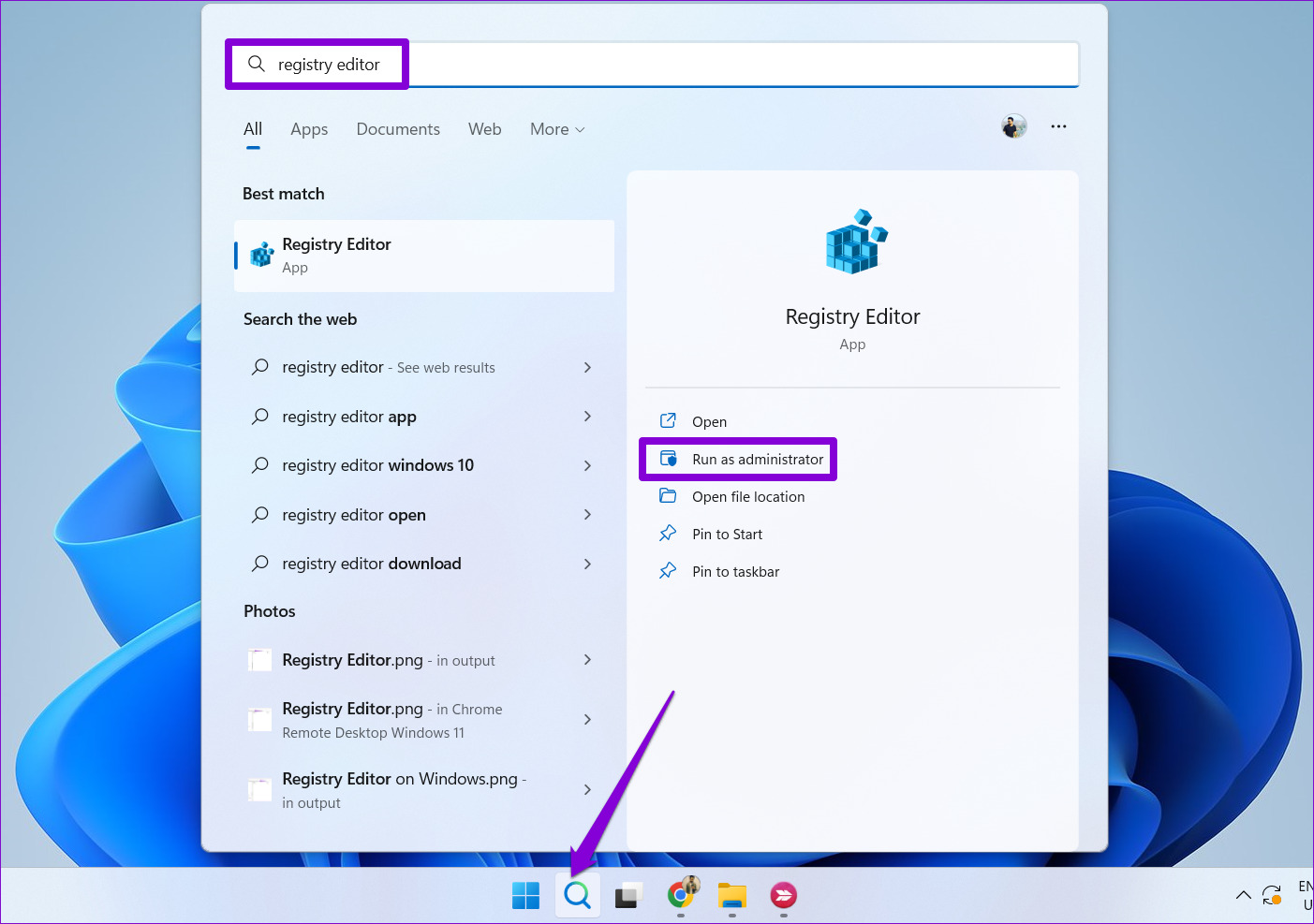
Etapa 2: Selecione Sim quando o prompt do Controle de Conta de Usuário (UAC) aparecer.
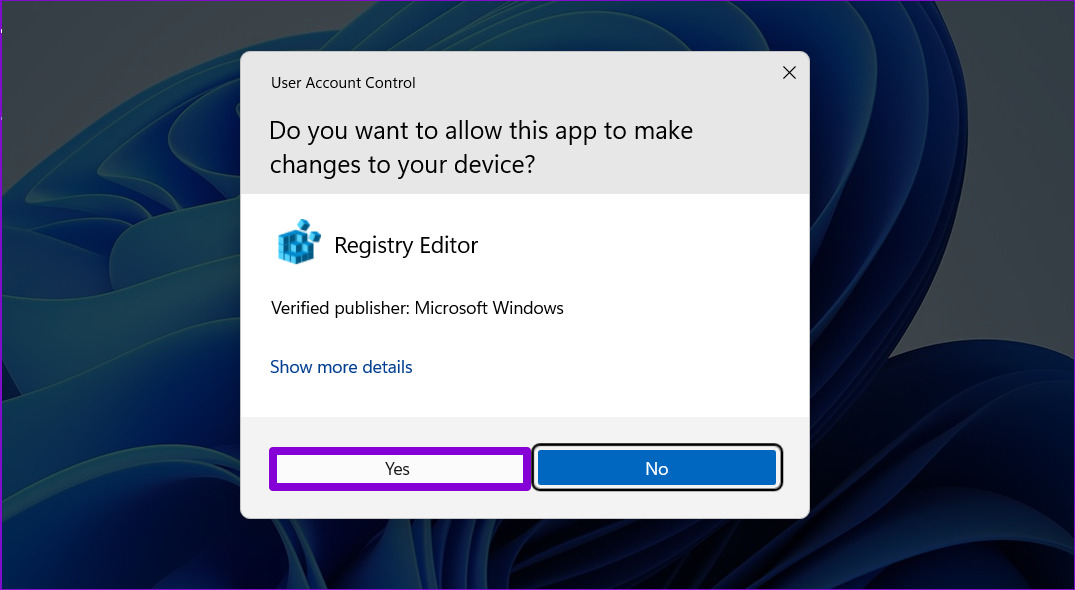
Etapa 3: Cole o seguinte caminho na barra de endereço na parte superior e pressione Enter para navegar até a seguinte chave.
Computer\HKEY_LOCAL_MACHINE\SYSTEM\CurrentControlSet\Services\Tcpip6\Parameters 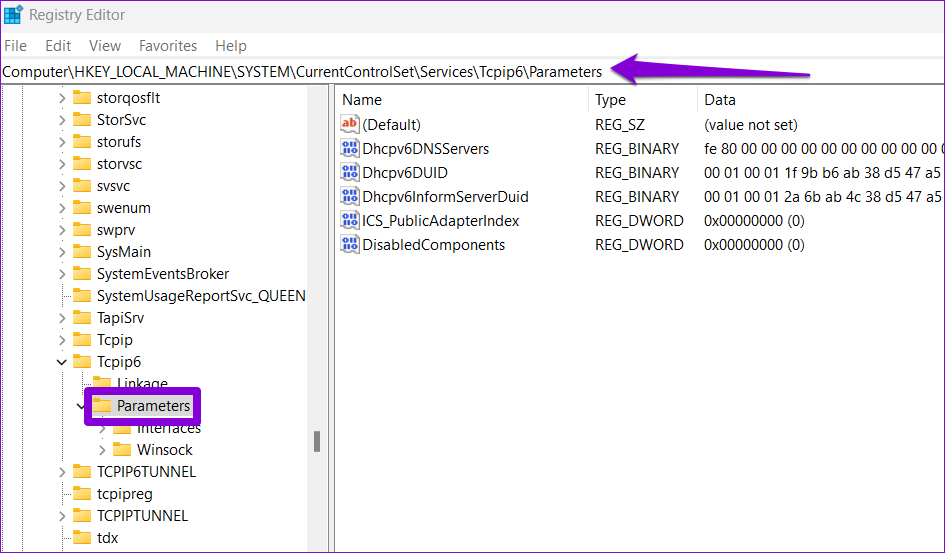
Etapa 4: clique duas vezes na entrada DisabledComponents à sua direita e altere seus dados de valor para 0. Em seguida, clique em OK.
Reinicie seu PC e o Edge deve começar a carregar seus sites como antes.
Navegue sem erros
Apesar dos esforços da Microsoft, o Microsoft Edge não é à prova de erros. Como resultado, o navegador pode ocasionalmente incomodá-lo com erros como”Esta página está com problemas”. Felizmente, é possível corrigir esses erros irritantes se você não quiser mudar para um navegador diferente.
